.Nettokehys 3.5 ja 4.5 Windows 10 lle
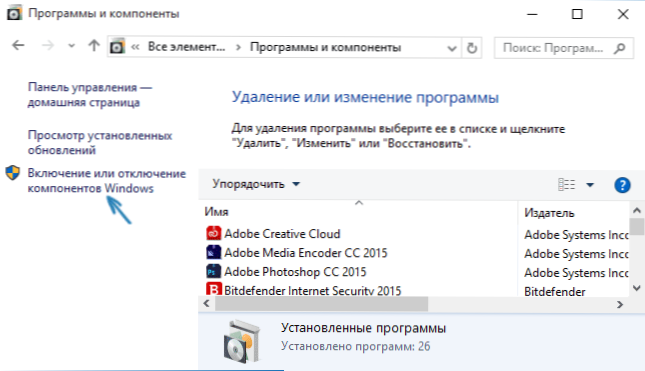
- 993
- 48
- Devin Crona
Päivitysten jälkeen jotkut käyttäjät ovat kiinnostuneita kuinka ja mistä ladata .Nettokehysversiot 3.5 ja 4.5 Windows 10: lle - Joidenkin ohjelmien käynnistämiseen tarvittavat järjestelmäkirjastoja. Sekä miksi näitä komponentteja ei ole asennettu, eri virheiden ilmoittaminen.
Tässä artikkelissa - yksityiskohtaisesti asennuksesta .Nettokehys Windows 10 x64: ssä ja x86: ssa, korjaamalla virheitä asennuksen aikana, samoin kuin missä virallisella verkkosivustolla Microsoft Download Versio 3.5, 4.5 ja 4.6 (vaikkakin korkea todennäköisyys, nämä vaihtoehdot eivät ole sinulle hyödyllisiä). Artikkelin lopussa on myös epävirallinen tapa asentaa nämä kehykset, jos kaikki yksinkertaiset vaihtoehdot kieltäytyvät työskentelemästä. Se voi myös olla hyödyllistä: Kuinka korjata virheitä 0x800F081F tai 0x800F0950 asennettaessa .Nettokehys 3.5 Windows 10: ssä.
Kuinka ladata ja asentaa .Nettokehys 3.5 Windows 10 -järjestelmissä
Asentaa .Nettokehys 3.5 Voit turvautua virallisiin lastaussivuihin yksinkertaisesti kytkemällä vastaava Windows 10 -komponentti päälle. (Jos olet jo kokeillut tätä vaihtoehtoa, mutta hanki virheilmoitus, sen ratkaisu on myös kuvattu alla).
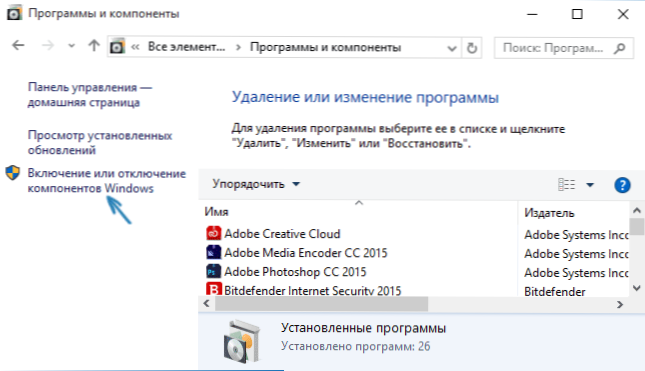
Siirry tähän ohjauspaneeliin - ohjelmiin ja komponentteihin. Napsauta sitten valikkokohtaa "Windows -komponenttien kytkeminen päälle tai katkaiseminen".
Merkitse kohde .Nettokehys 3.5 ja napsauta "OK". Järjestelmä asentaa määritetyn komponentin automaattisesti. Sen jälkeen on järkevää käynnistää tietokone uudelleen ja on valmis: jos jokin ohjelma vaatii kirjastotiedot käynnistettäväksi, tulevaisuudessa se tulisi käynnistää ilman siihen liittyviä virheitä.

Joissakin tapauksissa .Nettokehys 3.5 ei ole asetettu ja raportit virheistä eri koodeilla. Useimmissa tapauksissa tämä johtuu päivityksen 3005628 puutteesta, jonka voit ladata viralliselta sivulta https: // tuki.Microsoft.Com/ru-ru/kb/3005628 (lataukset x86- ja x64-järjestelmille ovat lähempänä määritetyn sivun loppua). Löydät lisää tapoja korjata virheitä tämän johtajuuden lopussa.
Jos tarvitset jostain syystä virallisen asentajan .Nettokehys 3.5, sitten voit ladata sen sivulta http: // www.Microsoft.Com/ru-ru/lataus/yksityiskohdat.ASPX?ID = 21 (sinun ei pidä kiinnittää huomiota siihen, että Windows 10: tä puuttuu tuettujen järjestelmien luettelossa, kaikki on asennettu onnistuneesti, jos käytät Windows 10 -yhteensopivuustilaa).
Asennus .Nettokehys 4.5
Kuten voit huomata ohjeiden edellisessä osassa, komponentti sisältyy Windows 10: hen oletusarvoisesti .Nettokehys 4.6, mikä puolestaan on yhteensopiva versioiden kanssa 4.5, 4.5.1 ja 4.5.2 (ts. Se voi korvata ne). Jos jostain syystä tämä kohta on poistettu käytöstä järjestelmässäsi, voit yksinkertaisesti käynnistää sen asennusta varten.
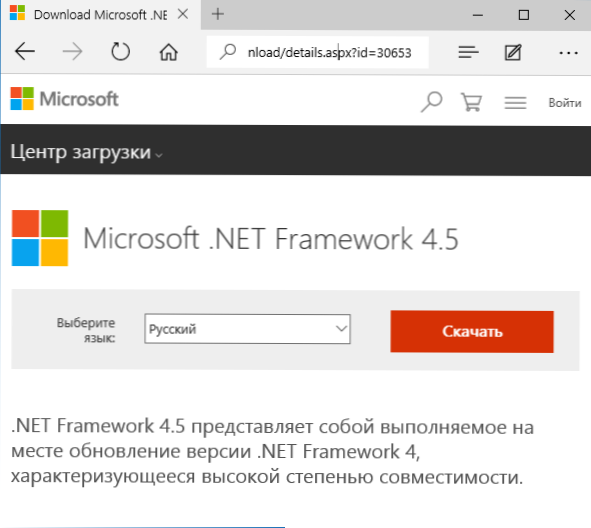
Voit myös ladata nämä komponentit erikseen autonomisten asentajien muodossa viralliselta sivustolta:
- http: // www.Microsoft.Com/ru-ru/lataus/yksityiskohdat.ASPX?Id = 44927 - .Nettokehys 4.6 (tarjoaa yhteensopivuuden 4: n kanssa.5.2, 4.5.14.5).
- http: // www.Microsoft.Com/ru-ru/lataus/yksityiskohdat.ASPX?ID = 30653 - .Nettokehys 4.5.
Jos jostain syystä ehdotetut asennusmenetelmät eivät toimi, ts. Joitakin lisämahdollisuuksia tilanteen korjaamiseen, nimittäin:
- Microsoftin virallisen apuohjelman käyttäminen .Net -kehyskorjaustyökalu virheiden korjaamiseksi asennettaessa. Apuohjelma on saatavana http: // www.Microsoft.Com/su-sus/lataus/yksityiskohdat.ASPX?Id = 30135
- Käytä Microsoft Fix It -apuohjelmaa korjataksesi automaattisesti joitain ongelmia, jotka voivat johtaa virheen järjestelmän komponenttien asentamisessa täältä: https: // tuki.Microsoft.Com/su-sus/kb/976982 (artikkelin ensimmäisessä kappaleessa).
- Kolmannen pisteen samalla sivulla ehdotetaan apuohjelman lataamista .Net -kehyksen puhdistustyökalu, poistamalla kaikki paketit kokonaan .Nettokehys tietokoneelta. Tämän avulla voit korjata virheet, kun ne asennetaan uudelleen. Se on myös hyödyllinen, jos saat viestin .Nettokehys 4.5 on jo osa käyttöjärjestelmää ja on asennettu tietokoneeseen.
Asennus .Nettokehys 3.5.1 Windows 10 -jakelu
Tätä menetelmää (jopa yhden menetelmän kaksi versiota) ehdotti Vladimir -nimisen lukijan kommenteissa, ja arvostelujen perusteella toimii, teokset.
- Asetamme levyn Windows 10: n kanssa CD-ROM: iin (tai asenna kuva järjestelmän tai daemon-työkalujen avulla);
- Käynnistä komentorivin apuohjelma (CMD) järjestelmänvalvojan oikeuksilla;
- Suoritamme seuraavan komennon: Dism /verkossa /käyttöön
Yllä oleva joukkue on D: - levyn kirjain tai asennettu kuva.
Saman menetelmän toinen versio: Kopioimme kansiot "\ lähteet \ sxs \" levylle ""C -levystä tai kuvasta sen juuressa.
Aloita sitten komento:
- Hylätä.Exe /verkossa /käyttöön
- Hylätä.Exe /verkossa /käyttöön
Epävirallinen tapa ladata .Nettokehys 3.5 ja 4.6 ja asenna se
Monet käyttäjät kohtaavat sen tosiasian .Nettokehys 3.5 ja 4.5 (4.6) Asennettu Windows 10 -komponenttien tai viralliselta Microsoft -verkkosivustolta kieltäytyy asentamasta tietokoneelle.
Tässä tapauksessa voit kokeilla toista menetelmää - Väitän ominaisuuksien asennusohjelma 10, joka on ISO -kuva, joka sisältää komponentit, jotka ovat läsnä käyttöjärjestelmän aiemmissa versioissa, mutta puuttuvat Windows 10: ssä. Samanaikaisesti arvioiden, asennuksen perusteella .Nettokehys tässä tapauksessa toimii.
Päivitys (heinäkuu 2016): Osoitteet, joissa oli mahdollista ladata MFI (merkitty alla) eivät enää toimi, uutta työskentelevää palvelinta ei ollut mahdollista löytää.
Lataa vain ohitettujen ominaisuuksien asennusohjelma viralliselta sivustolta http: // mfi-projekti.Pikkuhenkilö.Com/ tai http: // mfi.Verkko.Com/. Huomio: Rakennettu -SmartScreen -suodatin estää tämän latauksen, mutta niin pitkälle kuin voin arvioida.
Huutaa kuva järjestelmässä (Windows 10: ssä tämä voidaan tehdä yksinkertaisesti kaksoisnapsauttamalla sitä) ja käynnistä MFI10 -tiedosto.Exe. Lisenssin ehtojen suostumuksen jälkeen näet asentajan näytön.
Valitse tavara .Nettokehykset ja sitten asennettava kohta:
- Asentaa .Nettokehys 1.1 (NETFX 1 -painike.1)
- ota käyttöön .Nettokehys 3 (sarjat ja .Netto 3.5)
- Asentaa .Nettokehys 4.6.1 (yhteensopiva 4: n kanssa.5)
Lisäasennus läpäisee automaattisesti ja tietokoneen, ohjelmien tai pelien uudelleenkäynnistyksen jälkeen, joka vaatii puuttuvia komponentteja, sen tulisi aloittaa ilman virheitä.
Toivon, että yksi ehdotetuista vaihtoehdoista voi auttaa sinua tapauksissa .Verkkokehystä ei ole asennettu Windows 10: ään mistä tahansa syystä.
"

